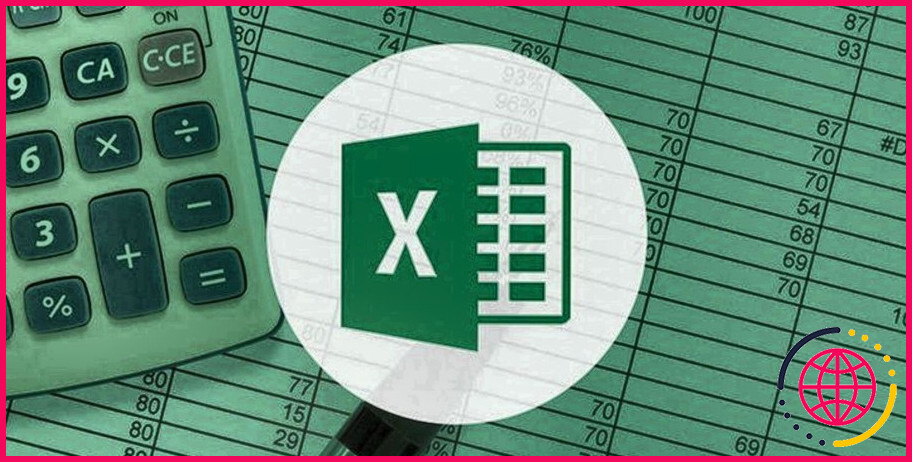Pourquoi les chiffres dans excel ne s’additionnent pas ?
Les nombres dans Excel qui ne s’additionnent pas correctement sont un problème courant qui peut survenir pour diverses raisons. La raison la plus courante est que les cellules sont formatées en tant que texte au lieu de nombres. Cela peut se produire si les cellules ont été saisies manuellement sous forme de texte ou si elles ont été importées d’un autre programme sous forme de texte. Une autre raison courante est que les cellules contiennent des caractères non numériques, tels que $ ou %.
Si les cellules sont formatées en tant que texte, la solution consiste à les convertir en nombres. Cela peut être fait en sélectionnant les cellules, puis en cliquant sur l’onglet Données et en sélectionnant « Convertir en nombre ». Si les cellules contiennent des caractères non numériques, ceux-ci devront être supprimés avant que la somme puisse être calculée correctement.
Périodiquement, vous pouvez rencontrer des nombres dans Excel que vous ne pouvez pas additionner ou utiliser arithmétiquement. Une cause fréquente de ce problème est les nombres formatés en tant que texte. Souvent, les rapports exportés à partir d’autres programmes, comme un progiciel de comptabilité, seront formatés comme du texte ou ils pourraient contenir des espaces intégrés.
Comment réparer des chiffres Excel qui ne s’additionnent pas ?
Corriger les caractères cachés
- Sélectionnez les cellules qui contiennent les chiffres à corriger.
- Dans l’onglet Accueil du ruban, cliquez sur Rechercher. & Remplacer (à l’extrême droite)
- Cliquez sur Remplacer.
- Pour Trouver quoi, appuyez sur la touche Alt, et sur le clavier numérique, appuyez sur 0160 (rien n’apparaîtra dans la case).
- Pour Remplacer par, laissez la case vide.
- Cliquez sur Remplacer tout.
Pourquoi Excel n’ajoute-t-il pas les chiffres correctement ?
La fonction SOMME n’additionne aucune valeur lorsqu’il y a des espaces dans sa formule. Au lieu de cela, elle affiche la formule dans sa cellule. Pour corriger cela, sélectionnez la cellule de la formule ; puis cliquez à l’extrême gauche de la barre de fonctions. Appuyez sur la touche Retour arrière pour supprimer tout espace avant le ‘=’ au début de la fonction.
Comment faire pour qu’Excel reconnaisse les chiffres ?
Si les cellules dans lesquelles les nombres sont affichés sous forme de texte contiennent un indicateur d’erreur dans le coin supérieur gauche (un petit triangle vert), vous pouvez sélectionner cette cellule, puis cliquer sur le bouton d’erreur à côté de la cellule. Vous pouvez ensuite choisir « Convertir en nombre » dans le menu contextuel.
Pourquoi Excel compte-t-il et n’additionne-t-il pas ?
Cela se produit lorsque vos valeurs sont au format texte et que la somme ne peut pas être effectuée et que seul le comptage peut être effectué. Pour tester cela, mettez quelques chiffres dans quelques cellules et sélectionnez-les. La somme devrait apparaître.
Pourquoi Excel n’affiche pas la moyenne ?
Faites un clic droit sur la barre d’état et vous devriez voir apparaître un menu contextuel qui propose des choix tels que Moyenne, Compte, etc. (Les options disponibles dépendent de la version d’Excel que vous utilisez.) Si Aucun est sélectionné, alors la barre d’état n’affiche rien sur votre sélection.
Pourquoi Excel ne calcule-t-il pas la formule ?
La raison la plus courante pour laquelle une formule Excel ne calcule pas est que vous avez activé par inadvertance le mode Afficher les formules dans une feuille de calcul. Pour que la formule affiche le résultat calculé, il suffit de désactiver le mode Afficher les formules en effectuant l’une des opérations suivantes : En appuyant sur le raccourci Ctrl + `, ou.
Pourquoi Excel modifie-t-il mes chiffres ?
Microsoft Excel est préprogrammé pour faciliter la saisie des dates. Si vous n’avez que quelques chiffres à saisir, vous pouvez empêcher Excel de les transformer en dates en saisissant : Un espace avant de saisir un nombre. L’espace reste dans la cellule après que vous ayez appuyé sur Entrée.
Pourquoi Excel fait-il des ajouts erronés ?
La raison est assez « technique » : Selon Microsoft, la raison de ce résultat erroné est le format dit binaire dans lequel les nombres sont convertis pour le calcul (plus d’infos sur Wikipedia). Afin d’éviter un nombre sans fin, Excel l’arrondissait à la fin.
Comment convertir plusieurs cellules en chiffres ?
Utiliser le collage spécial et la multiplication
Sélectionnez les cellules dont les nombres sont stockés sous forme de texte. Dans l’onglet Accueil, cliquez sur Coller > Collage spécial. Cliquez sur Multiplier, puis cliquez sur OK. Excel multiplie chaque cellule par 1 et, ce faisant, convertit le texte en chiffres.
Comment empêcher Excel de changer le format des nombres ?
La méthode de l’apostrophe
En plaçant une apostrophe ( ‘ ) devant le nombre, vous empêcherez Excel de reformater le nombre et d’afficher le nombre exactement comme vous l’avez saisi. Exemple : En entrant ‘1/2 dans une cellule il empêchera Excel de faire de votre fraction une date.
Comment empêcher Excel de formater automatiquement les nombres ?
Cliquez sur Fichier > Options. Dans la boîte des options Excel, cliquez sur Vérification. > Options de correction automatique. Dans l’onglet Mise en forme automatique au fur et à mesure de la saisie, cochez les cases correspondant à la mise en forme automatique que vous souhaitez utiliser.
Comment empêcher Excel de tronquer les chiffres ?
Comment formater les cellules Excel en tant que nombres
- Sélectionnez la ou les cellules dans Excel.
- Cliquez sur Format->Cellules dans le menu supérieur. Remarquez que le formatage scientifique est choisi par défaut.
- Sélectionnez Nombre comme format, et réglez les décimales sur 0. Cliquez sur OK pour enregistrer.
Comment faire pour qu’Excel calcule automatiquement ?
Options de calcul du classeur
- Cliquez sur l’onglet « Fichier », cliquez sur « Options », puis sur l’onglet « Formules » dans la boîte de dialogue.
- Cliquez sur le bouton radio à côté de « Automatique » dans la section « Options de calcul ».
- Cliquez sur « OK » pour enregistrer et fermer.
- Saisissez vos données sur la feuille de calcul.
Comment corriger les formules dans Excel ?
Dans la barre de formule, mettez le curseur dans la cellule que vous voulez rendre constante, puis appuyez sur la touche F4. Dans ce cas, je ne veux pas que la référence de la cellule A1 soit ajustée avec le déplacement de la formule, donc je mets le curseur sur A1 dans la formule, puis j’appuie sur F4.
Comment activer les fonctions SUM et count dans Excel ?
Sélectionnez la plage de cellules que vous voulez calculer. La somme, la moyenne et le compte des cellules sélectionnées apparaissent par défaut dans la barre d’état. Si vous voulez modifier le type de calculs qui apparaissent dans la barre d’état, faites un clic droit n’importe où dans la barre d’état pour afficher un menu contextuel.
Comment activer la barre d’état dans Excel ?
Pour contrôler l’affichage de la barre d’état, suivez les étapes suivantes :
- Choisissez Options dans le menu Outils. Vous verrez apparaître la boîte de dialogue des options.
- Assurez-vous que l’onglet Affichage est sélectionné. (Voir la figure 1.)
- Cliquez sur la case à cocher de la barre d’état.
- Cliquez sur OK.
Comment faire pour qu’Excel cesse d’arrondir les nombres à 16 chiffres ?
Pour qu’Excel cesse d’arrondir les nombres entiers, cliquez sur le bouton Augmenter la décimale dans la fenêtre d’accueil. > Onglet Nombre. Augmentez la décimale jusqu’à ce que le nombre de décimales souhaité soit affiché.
Comment empêcher Excel de convertir les nombres en notation scientifique ?
Dans la boîte de dialogue de formatage des cellules, allez à « Personnalisé ». Cliquez sur le zéro (« 0 »). Excel est maintenant prêt à recevoir les données. Lorsque vous saisissez vos valeurs, il ne les transformera pas en notation scientifique.
Comment empêcher Excel de formater ?
- Mettez en surbrillance la partie de la feuille de calcul dont vous voulez supprimer le formatage.
- Cliquez sur l’onglet Accueil.
- Sélectionnez Effacer dans la partie édition de l’onglet Accueil.
- Dans le menu déroulant du bouton Effacer, sélectionnez Effacer les formats.
Comment empêcher Excel de changer les chiffres en hashtags ?
Pour corriger, essayez d’abord d’augmenter la largeur de la colonne. Faites glisser le marqueur de colonne vers la droite jusqu’à ce que vous ayez doublé, voire triplé, la largeur. Si la cellule s’affiche correctement, ajustez à nouveau la largeur vers le bas si nécessaire, ou appliquez un format de nombre plus court.
Comment arrêter le formatage automatique de mon graphique ?
Faites un clic droit sur le graphique, cliquez sur Enregistrer comme modèle dans le menu contextuel, puis donnez un nom descriptif au modèle et cliquez sur Enregistrer. La prochaine fois que vous modifiez des données et que le graphique perd son formatage, faites un clic droit sur le graphique, choisissez Modifier le type de graphique, cliquez sur Modèles, sélectionnez votre modèle et cliquez sur OK.
Comment empêcher Excel de modifier les cellules dans les formules ?
Si vous ne voulez pas que les références de cellules changent lorsque vous copiez une formule, alors faites de ces références de cellules des références de cellules absolues. Placez un « $ » avant la lettre de la colonne si vous voulez que celle-ci reste toujours la même. Placez un « $ » avant un numéro de ligne si vous voulez qu’il reste toujours le même.